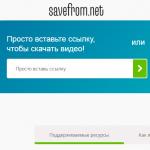Существует множество форматов файлов, а не только txt или что-то подобное. Так, самые базовые пользователи не знают расширения bin, sig и многие другие. Но приходит время, когда необходимо открыть и прочитать документ неизвестного ранее формата. Сейчас мы рассмотрим формат sig.
Signature File (сокращенно SIG) — этой файл, имеющий небольшое количество текста. Его уникальная возможность — автоматически прикрепляться к концу электронных сообщений. Данный файл нужен тому, кто часто отправляет информацию по электронке, чтобы каждый раз в конце не вписывать свои контакты или другую полезную информацию. Чаще всего его используют юридические лица или другие.
Конечно, в этот файл вы можете поместить любую информацию, которую хотите сообщить своим адресатам. В наше время данный тип файла обладает высокой популярностью, так как электронная подпись — это ничто иное, как показатель вашей вежливости и солидности.
Чтобы отредактировать информацию для электронной подписи, необходимо открыть данный документ и внести соответствующие изменения.
Открываем документ
Для начала нужно попробовать открыть файл двойным щелчком, возможно, система сама найдет необходимую программу для открытия, если этого не происходит, то рассмотрим 3 самых основных и не очень сложных варианта.
Воспользуемся Блокнотом

На заметку! Вы можете просто щелкнуть правой кнопкой по документу и перейти в «Открыть с помощью» и далее в этом списке найти . Результат будет тот же.
Открываем через приложения
Итак, есть несколько программ, позволяющих открывать (и редактировать) данный формат:
- Microsoft Outlook (еще есть Express) — это программа должна была установиться вместе с офисными приложениями, если вы устанавливали полный пакет. Если такого не нашли, то ее можно скачать и установить отдельно.
- Crypto Pro — вспомогательная программа, аналогично можно скачать в интернете.
- QUALCOMM Eudora — это программ используется для Mac OC.
Важно! Лучше всего для редактирования использовать программу Outlook, но тут требуется регистрация, в отличие от Блокнота.
Чтобы воспользоваться любой из этих программ:

Используем интернет-ресурсы
Для открытия можно воспользоваться сайтом «Росреестр». Но отредактировать документ не получится, вы сможете только прочесть.
- Переходим по ссылке https://rosreestr.ru/site, прокручиваем его до конца и снизу видим «Электронные услуги и сервисы».

- Теперь справа в меню открываем «Сервисы».

- И заходим в раздел «Проверка электронного документа».

- В открывшемся окошке есть две кнопки для загрузки файла (они для разных форматов), нам нужна вторая. Нажимаем и выбираем на компьютере необходимый файл.

- Далее кликаем «Проверить».

- Как только страница обновилась, возле «Электронный документ» вы сможете увидеть кнопку синего цвета «Показать в человекочитаемом формате». Необходимо произвести щелчок для открытия файла.

- После данных действий откроется окно, в котором вы сможете прочитать ваш документ.

Важно! должно работать отлично для данного варианта.
Возможные проблемы
- Пользователь не может открыть файл — это случается довольно часто, просто ваша система настроила неправильную программу для открытия. Чтобы исправить эту проблему, необходимо нажать правой кнопкой по файлу и в разделе «Открыть с помощью» выбрать нужную программу и поставить галочку на «Запомнить». После этого ваша система сразу будет применять данный способ.
- Повреждение файла — также вы не сможете открыть документ, если он поврежден. Если вы попали в такую ситуацию, нужно попробовать найти такой же файл, но на другом сайте (если вы его скачивали из паутины). Также он мог повредиться во время отправки по почте, тогда попросите повторить отправку.
Видео — Что такое расширение файлов и как открыть любой файл
Зачастую, натыкаясь на формат *.sig, люди задаются вопросом о том, что он собой представляет. Второй, возникающий сразу за первым, вопрос: "Чем открыть расширение sig?".
Что такое sig?
Расширение sig (англ. signature - подпись) - это формат файлов Чаще всего используется в документации, отправленной через электронную почту. Для простого пользователя такой формат может встретиться один-два раза, но в коммерческой среде он не редкость.
Несмотря на страшное название и, возможно, не совсем понятное объяснение, sig - текстовый файл, такой же, как txt или doc (docx). Он содержит информацию об отправителя письма (обычно название компании, имя отправителя, контакты и т. п.), редактируется им же (а потому может содержать также всяческие цитаты, рекламные призывы и вообще что угодно) и прикрепляется к письму автоматически.
расширение?
Хотя у большинства людей почта ассоциируется с mail-ом и gmail-ом, те, кто по долгу службы пересекаются с ней постоянно, используют специальные программные комплексы - почтовые программы. Они многофункциональны и, кроме всего прочего, открывают sig-расширения. Чем открыть письмо с подобным расширением из такого ПО? Наиболее популярны такие сервисы:
- Microsoft Outlook - входит в расширенный набор офисного пакета программ от Microsoft.
- Eudopa - распространенный на Западе почтовый клиент с только английским интерфейсом. Преимущество в том, что он работает и с ОС Windows, и с "яблочной" MacOS.
- Mozilla ThunderBird, Opera Mail - разработки почтовых программ от известных браузеров.
Какую программу для почты выбрать - тема для новой статьи. Если ориентироваться только по критерию "чем открыть sig-расширение", подойдет любой, даже самый простой почтовый клиент.

Другие программы
Для создания цифровых подписей существует программа "КриптоАРМ" - с бесплатной и платной версиями. Через нее же открываются и создаются файлы *.sig. Для шифрования в "КриптоАРМ" используются стандартные криптопровайдеры Windows, поэтому она легкая и простая. Перед нижеописанным способом для простого обывателя у ПО преимуществ нет, а вот начинающих криптографов она заинтересует.
Если устанавливать новую программу не хочется
На помощь приходит старый добрый "Блокнот" - этой программой при желании можно открыть даже картинку (правда, ее текстовая кодировка вряд ли придется кому-то по вкусу), что уж говорить о текстовом файле *.sig.
Чем открыть бесплатно что угодно? "Блокнотом", конечно! Вот и файлы цифровой подписи через него и открываются, и создаются, и редактируются. В двух последних случаях главное - не забыть при сохранении ввести после имени файла название соответствующего расширения.
Напоследок
Файлы SIG Росреестра содержат в себе информацию, подтверждающую подлинность основного документа, полученного тем или иным путем. Подобные документы можно открыть несколькими способами, о которых мы далее и расскажем.
Мы уже рассматривали процесс открытия стандартных SIG-файлов в одной из статей на нашем сайте. В последующей инструкции речь пойдет исключительно о методах открытия файлов Росреестра.
Способ 1: Блокнот
Наиболее простым, хотя и недостаточно действенным способом, является использование стандартного Блокнота ОС Windows. Также можно воспользоваться и другими текстовыми редакторами.

Этот метод позволяет не только открывать файлы, но и редактировать содержимое. Однако после этого документ не будет распознаваться специальными программами.
Способ 2: Онлайн-сервис
Изучить содержимое SIG-документа Росреестра вы можете с помощью специального онлайн-сервиса. Чтобы использовать сервис вам потребуется не только SIG-файл, но и документ с расширением XML.

В случае если при работе с данным онлайн-сервисом у вас возникают трудности, обратитесь за помощью в техподдержку ресурса.
Способ 3: КриптоАРМ
Данное ПО является основным средством открытия и создания файлов SIG. При этом для просмотра файлов Росреестра вам потребуется приобрести специальную лицензию в магазине на официальном сайте. В целом процесс использования программы практически идентичен для любых файлов SIG.
Подготовка

Открытие

При использовании данного софта вы можете только просматривать файлы.
Заключение
Из рассмотренных по ходу статьи средств открытия файлов SIG Росреестра, наиболее рекомендованным является ПО КриптоАРМ. Прочие методы подойдут лишь на случай необходимости, например, при отсутствии лицензии. За уточнениями вы можете обратиться к нам в комментариях.
Довольно часто на Государственных порталах требуется присоединить вместе с документом *.sig — файл вашей электронной подписи. И с первого раза не всегда получается правильно это сделать.
Рассмотрим по примеру как получить файл *.sig — файл электронной подписи:
Сперва необходимо установить, и запустить программу КриптоАРМ
Мы увидим рабочий интерфейс программы. Необходимо найти кнопку «Подписать »

После чего мы увидим мастера создания *.sig — файла электронной подписи. На этом этапе нажимаем «Далее »

Далее Вам необходимо выбрать нужный файл (документ ), который требуется загрузить на вашу электронную площадку (на основании этого файла и будет создан *.sig — файл электронной подписи). Нажимаем на кнопку «Добавить файл»

И выбираем нужный документ на основании которого и будет создан *.sig — файл

Как видим нужный документ успешно добавлен. Нажимаем «Далее »

На следующих этапах нужно убедится что у нас правильно выставлены настройки формирования *.sig — файла, и нажимаем на кнопку «Далее «

Проверяем следующие настройки, и еще раз «Далее »

Теперь необходимо нажать на кнопку «Выбрать », для перехода в список электронных подписей которые есть на Вашем компьютере

На этом этапе необходимо выбрать Вашу электронную подпись, и нажать «ОК »

После чего Вы можете убедится в том что Вы выбрали необходимую подпись, и перейти к последнему этапу формирования файла *.sig нажатием кнопки «Далее «

Последний этап формирования файла *.sig. Теперь смело нажимаем кнопку «Готово »

Ваш *.sig файл успешно создан. Нажимаем кнопку «Закрыть »

После чего идем в папку где хранится Ваш файл (документ ), и рядом видим Ваш созданный файл *.sig. Теперь его можно загрузить на соответствующую площадку, и отправить.

Файл SIG (с англ. Signature File) представляет из себя тип файла с небольшим текстом, обладающий возможностью автоматического прикрепления к окончанию электронных сообщений. Достаточно часто, формат SIG может содержать имена отправителей, а также адреса электронной почты различных пользователей. Это расширение файла будет содержать электронную цифровую подпись своего владельца, может хранить контактные данные отправителя, имя и телефонные контакты. Среди активных пользователей этого формата файла, встречаются любители вносить в подписанный файл всевозможные цитаты и прочее.
Файл.sig довольно часто применяют в области электронной почты. Чтобы открыть файл, который имеет расширение SIG, используют такие программные комплексы, как Microsoft Outlook и QUALCOMM Eudora. Подобные утилиты способны не только открыть файл SIG, но и производить его редактирование, а также формировать.sig расширение. Наличие надлежащего программного обеспечения, способствует последующей комфортной работе с электронным ящиком и даёт возможность открывать файлы SIG. Стоит отметить, что приложение Eudora оптимизировано для работы как с ОС Windows, так и с Mac OS.
Нередко, в содержимое SIG файлов помещают короткие приветственные сообщения. В современном мире Всемирной паутины, электронная подпись владельца - показатель его статуса и солидности, поэтому расширение.sig обладает достаточно обширными показателями применения.
Для того, чтобы открыть файл.sig, необходимо придерживаться обычной схемы запуска файлов на компьютере, главное обладать корректно настроенной программой, способной открывать и редактировать файл формата SIG.